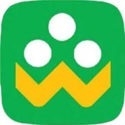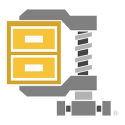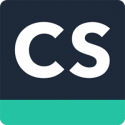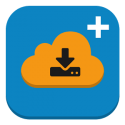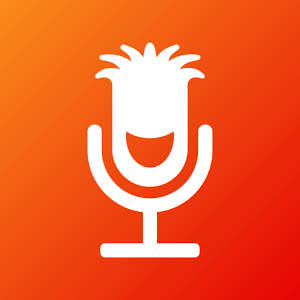همان طور که میدانید در نرم افزار فتوشاپ به وسیلهی انتخاب Image Size از منوی Image میتوانید به آسانی اندازهی یک تصویر را تغییر دهید. اما فرض کنید قصد دارید چندین تصویر را تغییر اندازه دهید. طبیعتاً باز نمودن تکتک آنها توسط فتوشاپ و سپس تغییر اندازهی هر کدام به شکل جداگانه بسیار وقتگیر خواهد بود. در این ترفند نحوهی تغییر اندازهی دستهجمعی تصاویر در نرمافزار فتوشاپ را برای شما بازگو خواهیم کرد .
بدین منظور کافیست :